Docker окружение
| ВНИМАНИЕ!
Если вы уже используете Docker-окружение для USERSIDE 3.12, установленное до 8 мая 2019 г., то Вам обязательно необходимо ознакомиться с разделом обновления с устаревшей версии 3.12! Если Вы разворачивали Docker-окружение до 8 мая 2019 г., если оно содержит отдельно каталог с окружением userside-docker и отдельно каталог с системой /opt/userside и резервными копиями /opt/backup, то ваше окружение считается устаревшим! |
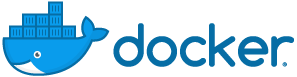
Описание
Docker-окружение является удобной альтернативой самостоятельной сборке и настройке всех необходимых компонентов сервера.
Данная статья описывает создание и запуск набора файлов - бандла Docker-окружения для USERSIDE, начиная с версии 3.12 и новее. Docker-окружение состоит только из сервисов, необходимых для функционирования системы ERP USERSIDE и не содержит саму систему USERSIDE - она устанавливается отдельно, используя заготовленные макросы.
Требования
Необходимо, чтобы на вашем сервере был установлен Docker CE, а также Docker-compose. Для этого у Вас должен быть сервер под управлением 64-разрядной ОС Linux. Инструкции по установке Docker CE и Docker-compose, в зависимости от дистрибутива и версии Linux, Вы найдете на официальном сайте: Docker CE, Docker-compose.
Мы рекомендуем использовать GIT-репозиторий для получения новых версий бандлов. Для этого необходимо установить систему управлениями версиями GIT. Однако, если Вы по каким-то причинам предпочитаете не использовать репозиторий, Вы можете просто загружать архивы с наборами файлов (бандл) вручную, как будет сказано ниче.
Версионирование бандла
С 8 мая 2019 г. структура бандла целиком изменена для удобного версионирования и простой миграции на новые версии. Если вы разворачивали бандл до 8 мая 2019 то обязательно изучите раздел Обновление - Обновление со старой версии 3.12.
После 8 мая 2019 г. для версии USERSIDE 3.12 был создан новый бандл с новыми образами, а также был создан бандл для версии USERSIDE 3.13, релиз которого запланирован на середину мая 2019 г.
Под каждую версию USERSIDE существует своя специальная версия бандла. Каждая такая версия расположена в отдельной ветке в git-репозитории. Ветки имеют одноименное с версией USERSIDE наименование. Например, v3.12, v3.13 и т.д.
Самая новая версия бандла, соответствующая последней версии стабильного релиза USERSIDE, всегда отображается в основную ветку master.
Вы можете использовать ветку master всегда, если желаете обновляться на новые релизы USERSIDE с их выходом. В противном случае вы можете использовать ветку с конкретной версией бандла, соответствующей необходимой вам версии USERSIDE.
Установка
В данном разделе рассматривается установка и запуск бандла с нуля. Если Вы обновляетесь с 3.12, то вам также придется установить бандл для 3.13 с нуля, предварительно сделав все резервные копии. Это описано в разделе Обновление.
Мы несколько изменили рекомендации по установке, тем самым упростив процесс установки, сделав его понятней и избавив вас от неоднозначного понимания некоторых действий.
Далее будут описаны шаги с указанием в качестве примера установку в каталог /docker/userside. Вы можете использовать любой удобный Вам путь расположения файлов, однако учитывайте то, что все примеры использования будут показаны именно для этого каталога.
Клонирование репозитория
Создайте каталог, в котором будет размещаться ваш бандл, а тажке в нем будет размещаться и всё окружение, включая файлы системы USERSIDE, резервные копии и файлы базы данных. И перейдите в него.
mkdir -p /docker && cd $_
Выполните команду клонирования репозитория в подкаталог с именем userside.
git clone https://github.com/userside/userside-docker.git userside cd userside
Если вы желаете ограничиться конкретной веткой, чтобы все обновления файлов шаблонов не выходили за пределы этой ветки, вы можете перейти в нее, например, для версии 3.13 используйте ветку v3.13. Этот шаг является необязательным. Мы рекомендуем оставаться на ветке master.
git checkout v3.13
Для последующих обновлений файлов шаблонов вам достаточно выполнить команду:
git pull
Без использования репозитория
Если по какой-то причине использование репозитория Вам не подходит, Вы можете загрузить файлы заготовок бандла вручную в виде архивов
Обратите также внимание на то, что для обновления бандла, вместо выполнения команды git pull из инструкций по обновлению ниже, вам каждый раз нужно будет загружать архив с новой версией бандла самостоятельно!
Создайте каталог, где будет размещаться бандл USERSIDE. Затем загрузите в него архив с бандлом, разархивируйте его и скопируйте файлы в подкаталог userside. Затем перейдите в него
mkdir /docker && cd $_ && mkdir -p userside wget https://github.com/userside/userside-docker/archive/v3.13.0.tar.gz tar xzf v3.13.0.tar.gz rm v3.13.0.tar.gz cp -fr userside-docker-3.13.0/* userside/ rm -rf userside-docker-3.13.0 cd userside
Конфигурирвание бандла
Выполните команду инициализации - она скопирует все необходимые файлы из шаблонов, если те еще не существуют.
./init.sh
В результате у вас появятся файлы Makefile (содержит макросы для простого управления бандлом) и docker-compose.yml (содержит всю конфигурацию бандла).
docker-compose.yml
Вы должны отредактировать файл docker-compose.yml в соответствии с вашими требованиями.
servces
В разделе services находятся настройки всех сервисов, образующих бандл - окружение для работы USERSIDE. Далее описаны рекомендации по настройке сервисов.
postgres
Раздел environment:
- LANG - настройки языка, расположения и кодировки в формате LOCALE.
- TZ - часовой пояс.
- POSTGRES_DB - наименование базы данных (желательно оставить как есть).
- POSTGRES_USER - имя пользователя для доступа к БД.
- POSTGRES_PASSWORD - пароль для доступа к БД.
fpm
Раздел environment:
- TZ - часовой пояс
Раздел volumes:
- Также, если вам необходимо внести какие-либо настройки в php-ini, вы можете раскомментировать строку с подключением файла php.ini в качестве volume, затем вручную скопировать файл php.ini-example, находящийся в подкаталоге config, в файл с именем php.ini и внести в него необходимые правки.
nginx
Раздел ports:
- Укажите номер порта хоста (слева), который бы вы хотели транслировать на порт 80 контейнера nginx. Если на хосте у вас установлен сервер nginx и вы желаете проксировать http-запросы внутрь контейнера, то в этом случае желательно ограничить доступ к контейнеру по http, а также изменить порт хоста. Например, чтобы транслировать порт 8080 локального хоста на порт 80 контейнера, укажите "8080:80". Если необходимо ограничить доступ только с локального хоста (если используете проксирование), укажите "127.0.0.1:8080:80".
Раздел logging:
- Здесь вы можете настроить логгирование стандартными средствами docker. По умолчанию в шаблоне настроена ротация логов с максимальным размером файлов 20 Мб и их количеством 10 шт.
redis
Для использования пароля, раскомментируйте строку:
# command: redis-server --requirepass MYPASSWORDHERE
И замените MYPASSWORDHERE на длинную сложную парольную строку, которую можно получить путем любым из описанных далее способов:
echo "my-hard-password-here" | sha256sum echo "my-hard-password-here" | sha1sum pwgen -s 32 1
volumes
Здесь настраиваются пути к отображаемым внутрь контейнеров volumes. Желательно не изменять эти настройки без необходимости. Если же все таки есть необходимость их изменить, то также измените соответствующие пути и в Makefile
networks
Если указанная по умолчанию подсеть для бандла пересекается с какой либо вашей подсетью, измените ее здесь в значении параметра subnet. Также это может быть полезно, если вы поднимаете несколько бандлов для разных копий USERSIDE.
Makefile
Этот файл содержит макрокоманды, упрощающие управление бандлом. По сути, это всего лишь сокращения длинных команд, которые Вы также можете использовать для конкретизации параметров.
Главные макрокоманды вынесены в самый верх файла. Это те команды, которые могут пригодиться вам для работы с бандлом чаще остальных. Чаще всего, это просто более короткие псевдонимы других команд. Чтобы выполнить любую из команд, достаточно указать ее после make в командной строке. При этом текущий каталог должен быть /docker/userside. Например, чтобы проинсталлировать бандл, выполните:
make install
Список команд
- up - запускает бандл
- down (или stop) - останавливает бандл
- install - составная команда, которая выполняет все действия, необходимые для развёртывания и запуска бандла, а также установки USERSIDE
- userside-install - команда, которая только запускает скрипт-установщик внутри контейнера (возможно пригодится, если установка предыдущей командой закончилась неудачно и нужно повторить запуск установщика)
- update - составная команда, которая выполняет все действия, необходимые для обновления как docker-образов окружения, так и самой системы USERSIDE
- uninstall - составная команда, которая выполняет удаление бандла. При этом файлы userside, резервные копии и файлы базы данных остаются
- log - команда, отображающая все логи бандла в реальном времени (выход ctrl+c)
Также Вы можете использовать и остальные команды в отдельности, указанные в этом файле. Кроме того, Вы можете использовать команду docker-compose напрямую, чтобы выполнять команды бандла, не предусмотренные этим файлом.
Если вам необходимо изменить или дополнить список макросов, вы можете изменять этот файл так, как вам необходимо. При обновлении бандла обновится лишь шаблон этого файла, а не сам файл.
Инсталляция
При первом запуске необходимо выполнить макрос install:
make install
Этот макрос создаст необходимые каталоги, затем запустит бандл (при первоначальном запуске будут загружены все необходимые образы), затем запустит установщик userside, установит crontab для периодических операций и выполнит первоначальный запуск crontab для userside.
При установке обратите внимание на имена хостов для postgresql и redis. Именами хостов этих служб являются имена сервисов: postgres и redis соответственно.
После успешной инсталляции никаких дополнительных действий не требуется. Откройте в браузере адрес с установленным userside.
Эксплуатация
При необходимости бандл можно остановить командой
make stop
И запустить командой
make up
Следить за логами в реальном времени командой
make log
Запустить консоль PostgreSQL psql
make postgres-psql
Запустить консоль Redis redis-cli
make redis-cli
Запустить планировщик userside вручную
make cron-run
Очистить кэш (Redis)
make flush
Также можно использовать команду docker-compose для случаев, не предусмотренных набором макросов (можете дополнить список макросов самостоятельно).
docker-compose -p userside ps
Приведенная выше команда отобразит все контейнеры бандла и их состояние.
Резервное копирование и восстановление
Во время инсталляции создается crontab в /etc/cron.d/userside, в котором прописаны три действия: периодический запуск планировщика userside и два действия для резервного копирования базы данных и файлов.
Если Вам необходимо вручную создать резервные копии базы данных и файлов, Вы можете запустить макрос:
make backup
В результате в каталоге /docker/data/backup будут созданы резервные копии базы данных и файлов.
Чтобы восстановить базу данных из резервной копии, выполните:
make DUMP="userside_2019-05-08_09-23-19.dump" dbrestore
Также вы можете использовать другие удобные вам приемы, используемые при резервном копировании и восстановлении базы данных при работе с Docker-контейнерами.
Чтобы восстановить файлы из резервной копии, выполните:
cd /docker/data/backup tar -xjf userside_2019-05-08_09-23-19.tar.bz2 -C /docker/data/
Дополнительное конфигурирование
Вам может понадобиться более тонко настроить бандл. Например, изменить значения переменных php.ini или же провести настройку postgresql.
PHP
Случай с php.ini уже был показан выше. Строка, которую необходимо раскомментировать, а также файл шаблона php.ini-example уже содержатся в бандле в качестве примера. Просто скопируйте файл php.ini-example, расположенный в каталоге config бандла, с именем php.ini, внесите необходимые правки, раскомментируйте строку, подключающую этот файл в качестве volume в сервисе fpm файла docker-compose.yml и перезапустите бандл
cd config cp php.ini-example php.ini nano php.ini nano docker-compose.yml make stop make up
PostgreSQL
Для более производительной работы сервера PostgreSQL требуется произвести его настройку в соответствии с техническими параметрами сервера - тюнинг. С методиками тюнинга можно ознакомиться по ссылкам [1] и [2]. Также есть специальные инструменты, помогающие сформировать конфигурацию сервера PostgreSQL в удобном интерактивном виде [3] и [4].
Конфигурационные файлы PostgreSql транслируются из докер-контейнера вместе с базой данных в каталог /docker/data/db. В нем вы найдете все необходимые конфигурационные файлы, включая файл pg_hba.conf для настройки разрешений. После внесения правок просто перезапустите бандл макросами stop и up:
make stop make up
Обновление
Мы рекомендуем производить обновление в то время, когда приостановка работы системы не влияет на работу компании. Во время обновления могут произойти нештатные ситуации, от которых никто не застрахован. И, хотя у нас этот процесс отлажен достаточно четко, все равно, пожалуйста, не полагайтесь на волю случая.
Не забывайте делать резервное копирование файлов USERSIDE, базы данных, а также файлов docker-compose.yml и Makefile перед обновлением!
В пределах минорной версии
Если вы обновляетесь в пределах минорной версии. Например, в пределах 3.13 (с 3.13.2 на 3.13.8), то вам достаточно воспользоваться макросом update:
git pull make update
В этом случае автоматически будет выполнено резервное копирование базы данных и файлов, обновление docker-образов и запуск инсталлятора для произведения обновления самого приложения. Как правило, в пределах минорной версии никаких изменений в окружении не происходит (если того не требуют исправления, о чем всегда будет указано в changelog к версии, на которую вы планируете обновиться), поэтому больше никаких действий не требуется.
На новую минорную версию
Если вы обновляетесь на новую минорную версию. Например, с версии 3.13.87 на версию 3.14.2, то обновление в полностью автоматическом режиме не подойдет. Эта инструкция также справедлива и для обновления с версии 3.12 на новую минорную версию (например, 3.13), при условии, что бандл для 3.12 вы разворачивали по инструкции после 8 мая 2019 г. Для этого необходимо сначала обязательно ознакомиться с информацией по обновлению на новую минорную версию, затем проделать следующие шаги:
make backup make stop git pull
Затем внимательно просмотреть файлы docker-compose.yml-example и Makefile-example на предмет новых сервисов, томов, зависимостей, наименований образов, макросов. Затем дополнить свои файлы docker-compose.yml и Makefile недостающими или измененными строками. Затем выполнить:
make bundle-pull make up make postgres-postgis-update make userside-install
После установки убедиться, что все работает корректно.
Обновление с устаревшей версии 3.12 на новую
Если Вы разворачивали Docker-окружение для версии 3.12 по инструкции до 8 мая 2019 года, то вам необходимо проделать последовательность действий, описанную в этом разделе.
Как убедиться в том, что вы разворачивали Docker-окружение, которое является устаревшим? Если у вас каталог с бандлом (по инструкции это был каталог ~/userside-docker) и каталог с устанавливаемым приложением и резервными копиями (по инструкции это были каталоги /opt/userside /opt/backup), то ваша версия устарела. В новой версии бандла v3.12 организация каталогов точно такая же, как и в v3.13 и во всех будущих версиях.
Итак, если у вас именно устаревший бандл, то проделайте следующее:
Резервное копирование
Перейдите в каталог с бандлом (~/userside-docker если вы следовали инструкции и не меняли его месторасположение) и выполните резервное копирование, запустив команду
make backup
Далее создайте где-то в надежном месте каталог, в котором будут размещены промежуточные резервные копии. Например, пусть это будет /backup и скопируйте в него все файлы резервных копий, а также файл docker-compose.yml
mkdir /backup sudo cp /opt/backup/* /backup cp docker-compose.yml /backup
Убедитесь в том, что файлы резервных копий скопированы!
Удаление старых файлов
Остановите работу бандла и удалите его
docker-compose -p userside down -v
Теперь удалите каталог с бандлом, каталог с приложением и бекапами
make uninstall cd / sudo rm -rf ~/userside-docker sudo rm -rf /opt/userside /opt/backup
На данный момент у вас должны остаться только резервные копии.
Установка нового бандла
Теперь произведите установку бандла с самого начала. Вы можете использовать ветку master (она содержит актуальную версию 3.13 или ту версию, которая будет актуальна на момент чтения этих строк) или же выбрать другую ветку, как показано выше в разделе установки. Мы рекомендуем использовать ветку master. Выполните следующие команды:
mkdir -p /docker && cd $_ git clone https://github.com/userside/userside-docker.git userside cd userside
Теперь выполните инициализацию - в результате в каталоге появятся файлы docker-compose.yml и Makefile. Отредактируйте файл docker-compose.yml, указав в нем настройки для сервисов postgres и nginx точно такие же, как были в старом файле docker-compose.yml (который Вы сохранили в /backup)
./init.sh nano docker-compose.yml
Создайте необходимые каталоги, запустите бандл и проверьте его работу. Статус всех контейнеров должен быть Up
make create-env-dir make up docker-compose -p userside ps
Восстановление из резервной копии
Восстановите базу данных и файлы из резервной копии. Для этого скопируйте файлы последней резервной копией, которая была сделана непосредственно перед обновлением, из каталога /backup в каталог /docker/userside/data/backup (имена файлов у вас будут другие!), выполните команды восстановления и команду обновления postgis для базы данных. (В процессе восстановления могут быть ошибки записи для расширения postgis - это нормально, так как у пользователя базы данных userside недостаточно для этого прав)
cp /backup/userside_2019_05-07* data/backup/ make DUMP="userside_2019-05-07_00-00-00.dump" dbrestore tar -xjf data/backup/userside_2019-05-07_16-49-41.tar.bz2 -C /docker/userside/data/ make postgres-postgis-update
Запуск обновления
Теперь необходимо запустить скрипт-инсталлятор для обновления версии
make userside-install
Во время обновления вам понадобится ввести параметры подключения к сервисам, которых еще не существовало в версии 3.12. Для подключения к сервису Redis используйте имя хоста redis, остальные параметры оставьте по умолчанию.
После обновления выполните команду установки crontab
make cron-setup
Убедитесь, что USERSIDE работает нормально. На этом обновление с версии 3.12 можно считать завершенным.
Несколько копий USERSIDE на одном сервере
Если Вам необходимо эксплуатировать несколько копий USERSIDE на одном сервере, то вам для каждой копии необходимо проделать процедуру инициализации и запуска отдельного бандла, но с некоторыми отличиями.
Бандл - это набор связанных между собой docker-контейнеров, имеющих общую виртуальную локальную сеть.
Выше в инструкции по развертыванию был указан каталог, относительно которого выполняются все действия: /docker/userside - это хороший пример, если вы планируете использовать одну копию USERSIDE на сервере, что чаще всего именно так.
Но, если Вы планируете использовать несколько копий, то каждую из них Вам придется развернуть в разные каталоги. Например: /docker/userside_1, /docker/userside_2
Также Вам придется настроить какой нибудь реверсивный прокси сервер, чтобы иметь более удобный доступ к разным копиям, например, на основании имени сервера из URL.
Ниже приведена схема из двух бандлов с реверсивным прокси, создание и настройка которой будет рассмотрена далее.
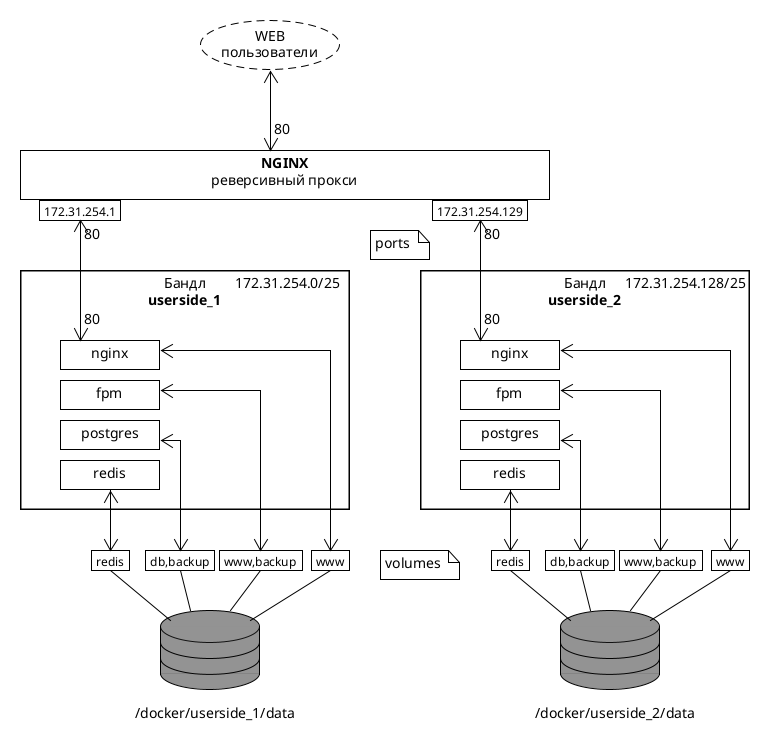
Инициализация нескольких бандлов
Клонирование репозитория с бандлом вы будете выполнять следующим образом:
mkdir -p /docker && cd $_ git clone https://github.com/userside/userside-docker.git userside_1 git clone https://github.com/userside/userside-docker.git userside_2
Если какой-то из бандлов должен работать на версии, отличной от текущей, то перейдите в каталог с этим бандлом и явно переключите ветку. Например, бандл userside_2 должен работать с версией USERSIDE 3.12
cd /docker/userside_2 && git checkout v3.12
На данный момент существует две ветки - v3.13 - она же текущая ветка (master), которая подходит для USERSIDE 3.13 и новее и ветка v3.12, которая подходит для USERSIDE 3.12. Если Вы эксплуатируете USERSIDE 3.13 и новее, то ни на какую ветку переключаться дополнительно не нужно. Разве что можно явно переключиться на v3.13, чтобы при появлении более новых веток (например, v3.15) навсегда остаться именно на v3.13.
Затем вам в каждом каталоге нужно будет выполнить команду инициализации
cd /docker/userside_1 && ./init.sh cd /docker/userside_2 && ./init.sh
Изменение конфигурации бандлов
Внесите необходимые изменения в файлы docker-compose.yml, как указано выше в разделе про конфигурирование docker-compose.yml
Имя бандла
Теперь, так как бандлов несколько, необходимо каждому назначить свое уникальное имя, чтобы они различались инструментом docker-compose, а также чтобы для каждого из них был создан соответствующий планировщик cron. Имена могут быть любыми, но они не должны содержать пробелов и других специальных символов. Используйте только символы латинского алфавита, цифры и знак подчеркивания. По умолчанию имя бандла userside, но в двух разных бандлах оно обязательно должно отличаться. Отредактируйте файл Makefile в обоих каталогах, изменив значение переменной PROJECT_NAME на userside_1 и userside_2 соответственно, либо воспользуйтесь командами, чтобы сделать это автоматически:
sed -i "s/^PROJECT_NAME.*/PROJECT_NAME=userside_1/" /docker/userside_1/Makefile sed -i "s/^PROJECT_NAME.*/PROJECT_NAME=userside_2/" /docker/userside_2/Makefile
Абсолютные пути для монтируемых каталогов
Далее для каждого бандла необходимо прописать абсолютные пути в файлах docker-compose.yml в разделе volumes:
sed -i "s@/docker/userside/data/@/docker/userside_1/data/@" /docker/userside_1/docker-compose.yml sed -i "s@/docker/userside/data/@/docker/userside_2/data/@" /docker/userside_1/docker-compose.yml
Настройки внутренней сети
Теперь необходимо изменить настройки внутренней сети в бандлах. Внутри каждого docker-compose.yml в блоке networks указана подсеть, назначенная бандлу. Можно поступить двумя способами на выбор:
- Для каждого бандла прописать свою подсеть (достаточно /28), чтобы они не пересекались с подсетями, используемыми в вашей сети (ваше оборудование или абоненты). Например, для userside_1 можно оставить 172.31.255.0/28, а для userside_2 укажите следующий блок: 172.31.255.16/28
- Удалить вообще блок networks, а также удалить в каждом из сервисов, описанных в этом файле, блок networks - тогда подсети будут назначены бандлам автоматически из стандартной подсети docker (обычно это 172.17.0.1/16, но её "можно изменить":https://docs.docker.com/v17.09/engine/userguide/networking/default_network/custom-docker0/). Однако, мы не рекомендуем использовать такой способ, хоть он и проще, а рекомендуем явно назначить подсети размера /28 каждому бандлу вручную!
Настройка внешней сети и nginx
Во "внешний мир" транслирован только один TCP-порт № 80 контейнера nginx. По умолчанию, он транслируется в 80й порт и принимает соединение на всех внешних интерфейсах. Это указано в docker-compose.yml в настройке ports сервиса nginx и выглядит следующим образом:
- "80:80"
Теперь, так как бандлов несколько, то номер внешнего порта, в который транслируется каждый из 80х портов, должен отличаться. Если назначить контейнеру из первого бандла порт 80, а контейнеру из второго бандла порт 81, то заходить браузером на такие адреса будет неудобно - придется добавлять номер порта. Поэтому предлагается следующее решение.
Вместо портов 80, 81... предлагается использовать порты 8081, 8082 и т.д. А также транслировать их только на интерфейс localhost (с адресом 127.0.0.1), чтобы к ним было невозможно подключиться через другие интерфейсы сервера.
sed -i 's@- "80:80"@- "127.0.0.1:8081:80"@' /docker/userside_1/docker-compose.yml sed -i 's@- "80:80"@- "127.0.0.1:8082:80"@' /docker/userside_2/docker-compose.yml
Далее установим и настроим реверсивный прокси-сервер, который будет принимать http-запросы из сети и транслировать их нужному контейнеру nginx.
Для этого необходимо установить nginx на локальный сервер (конечно, можно и используя Docker, по желанию, а можно и не nginx, а специализированные Docker-образы, но мы рассмотрим самый простой вариант - локальный nginx) и настроить в нем реверсивное проксирование. Локальный сервер будет принимать соединение на порту 80 (или 443) на всех интерфейсах (или на каких вам нужно) и, в зависимости от запрашиваемого доменного имени, проксировать соединение на порт 127.0.0.1:8081 или 127.0.0.1:8082, смотря, какому бандлу соответствует доменное имя.
sudo apt install nginx
Самый простой способ - изменить файл конфигурации /etc/nginx/conf.d/default.conf, приведя его к виду:
server {
listen 80;
server_name userside-1.company.net;
location / {
proxy_pass http://127.0.0.1:8081;
}
}
server {
listen 80;
server_name userside-2.company.net;
location / {
proxy_pass http://127.0.0.1:8082;
}
}
В данном примере, в зависимости от имени сервера в http-запросе, будет выполнено проксирование на один из двух контейнеров nginx. Если пользователь открывает в браузере http://userside-1.company.net/oper/, то вызов будет передан контейнеру nginx из первого бандла - именно к нему проброшен порт 8081.
Конечно же, вместо HTTP вы можете использовать HTTPS SSL конфигурацию здесь с указанием сертификатов и т.д. Также здесь можно ограничить доступ, либо явно указав nginx, на каком интерфейсе нужно принимать подключения, либо при помощи директив управления доступом. Это уже лежит за рамками данного руководства, обращайтесь к официальной документации nginx для получения более подробной информации.
Теперь нужно проверить правильность конфигурации nginx и дать команду серверу перечитать конфигурацию:
sudo nginx -t && sudo nginx -s reload
Запуск
Теперь можно выполнить команду make install в каждом из бандлов. При этом будут созданы абсолютно независимые два бандла со своими версиями. Внутри каждого бандла будет работать свой набор контейнеров, никак не связанных с контейнерами из других бандлов.
Во время проверки URL адреса указывайте обязательно рабочий адрес вроде http://userside-1.company.net - таким образом Вы проверите правильность настройки.
Предложения по доработке бандла
Мы принимаем предложения по доработке бандла окружения следующими способами:
- В виде issue в репозитории бандла на Github
- В виде нормально оформленных pull-request'ов на Github
- В виде предложений и замечаний через тикет-систему в личном кабинете.